War dieser Artikel hilfreich?
Wie können wir diesen Artikel hilfreicher gestalten?
Jetzt sichern!(Windows)
Verbinden Sie das Speichergerät von Seagate mit dem Computer. Jetzt können Sie Ihre wichtigen Dateien und Ordner sichern. Die schnellste Methode besteht darin, die gewünschten Dateien und Ordner auf dem Computer auszuwählen und auf die Festplatte zu ziehen. Wenn regelmäßig Sicherungen von Ihren Daten anlegen möchten, können Sie einen automatisierten Sicherungsplan einrichten.

Öffnen Sie ein Explorer-Fenster und klicken Sie auf die Festplatte

| Windows 7 – Verwenden Sie Windows Explorer, um Elemente per Drag and Drop zu kopieren. |

Öffnen Sie ein zweites Explorer-Fenster und wählen Sie die Ordner und Dateien auf dem Computer aus, die Sie sichern möchten


Ziehen Sie Elemente auf die Festplatte
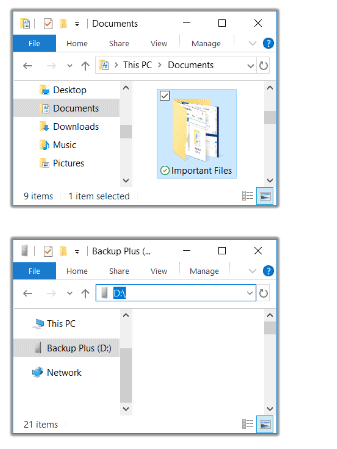

Öffnen Sie ein Explorer-Fenster und wählen Sie die Ordner und Dateien auf dem Computer aus, die Sie sichern möchten

| Windows 7 – Verwenden Sie Windows Explorer, um Elemente auszuwählen. |

Klicken Sie im Start-Menü auf Kopieren

| Weitere Möglichkeiten, Elemente in die Zwischenablage zu kopieren |
|---|
|

Klicken Sie auf die Festplatte.


Klicken Sie im Start-Menü auf Einfügen
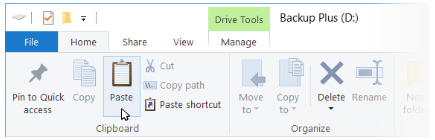
| Weitere Möglichkeiten, Elemente aus der Zwischenablage einzufügen |
|---|
|
Richten Sie einen Toolkit-Sicherungsplan ein
Toolkit bietet eine einfache Sicherungsfunktion für Ihren PC! Weitere Informationen finden Sie im Benutzerhandbuch zu Toolkit.
Windows verfügt ebenfalls über Sicherungsfunktionen. Wählen Sie Ihre Version von Windows aus, um mehr zu erfahren: